Заменить проводник на total commander
Обновлено: 04.07.2024
Total Commander настолько продвинутый файловый менеджер, что его возможностям вполне могли бы позавидовать создатели операционных систем выпуска вплоть до середины 90-х годов. Сборка Total Commander с портативным софтом для различных нужд на борту может избавить от надобности внедрять в систему стороннее ПО. Такие сборки комплектуются по большей части бесплатным софтом. Из других преимуществ – отсутствие риска при установке в Windows ПО с сомнительных источников.
И с потенциально нежелательным софтом вдобавок, меньшая захламлённость диска С и системного реестра, отсутствие служб стороннего ПО в автозагрузке. Ну и, конечно же, меньше действий в процессе переустановки самой Windows.
Одна из специфик Total Commander – автономная работа с ассоциированным ПО. Файл-менеджер настраивается на работу со своими, отличными от Windows ассоциациями файлов. Тогда как в проводнике Windows файлы по двойному клику будут воспроизводиться посредством одних программ, внутри Total Commander эти же файлы откроются с помощью других. Портативный файловый менеджер с собственными программами по умолчанию может стать стабильной и независимой от Windows средой (в том числе и переносимой на флешке) для работы с хранимым на диске компьютера контентом. Некоторые сборки Total Commander с портативным ПО на борту изначально поставляются с уже настроенными ассоциациями файлов. В этих сборках наиболее часто используемые расширения файлов настроены на открытие посредством портативных программ, которые поставляются в комплекте сборки. А как настроить «чистую» редакцию Total Commander на взаимодействие со своими программами по умолчанию?
И инсталлированные, и портативные программы ассоциировать с файлами внутри Total Commander можно, установив выделение на файле нужного формата и выбрав в меню «Файлы» пункт «Внутренние ассоциации».
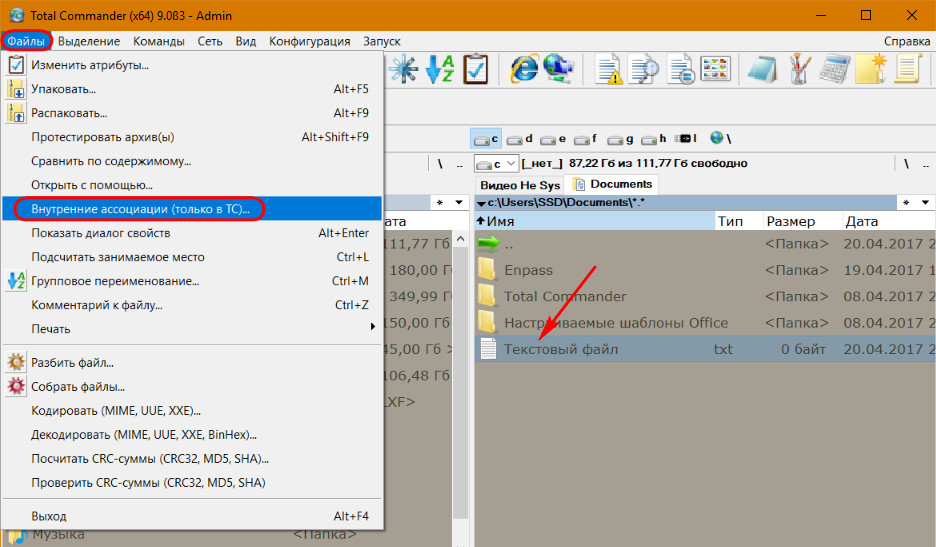
В открывшемся окошке отобразится формат выбранного файла (в нашем случае это «.txt») . Жмём «Правка».
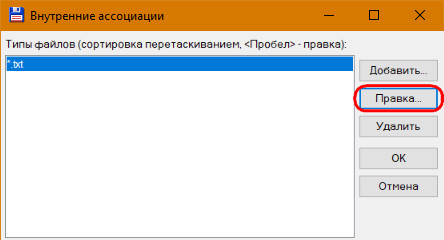
Далее в графе «Открыть» указываем путь к нужной программе, а точнее – к её файлу запуска «.exe» . Жмём «Ок».
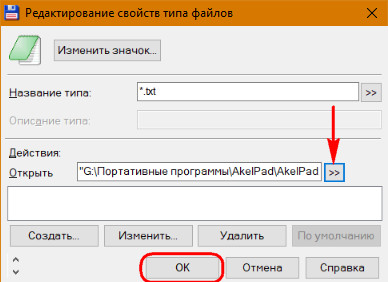
Если какую-то из программ нужно ассоциировать с несколькими форматами файлов, на первом этапе жмём не «Правка», а «Добавить».
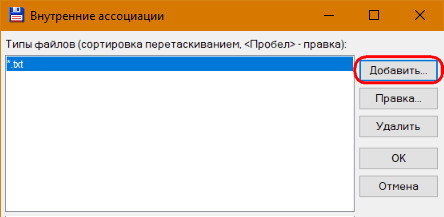
И вписываем вручную расширения файлов через пробел, поставив впереди каждого из расширений звёздочку и точку , как показано на скриншоте ниже. Жмём «Ок».
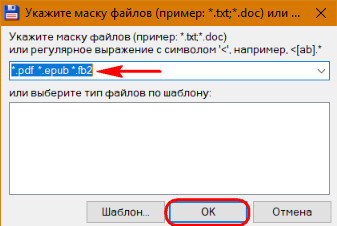
И далее жмём «Правка», чтобы назначить программу открытия, как рассматривалось выше, но уже для группы расширений.
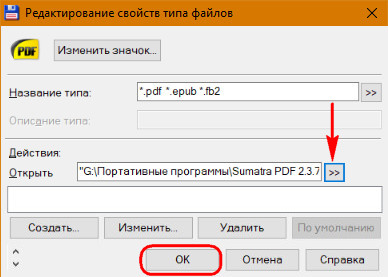
Сборки Total Commander с портативным софтом в комплекте могут предлагать настройки ассоциаций файлов на этапе установки файлового менеджера.

Windows значительно улучшилась за последние годы, но не «Проводник». По сути, встроенная тёмная тема — это единственное значимое изменение 10-й версии системы. Жаль, ведь функционал встроенного файлового менеджера давно пора бы расширить. Чего стоят те же вкладки, которые есть в macOS ещё с 2013 года. А пока Microsoft занимается улучшением других частей системы, вы можете установить альтернативные файловые менеджеры из подборки ниже.
Directory Opus — решение для профессионалов
- Стоимость: 40 долларов за базовую версию и 70 за полную.
- Пробный период: 30 дней.
- Поддерживается на Windows XP и новее.

Directory Opus — современный файловый менеджер с интуитивным и простым интерфейсом. Благодаря многопоточности любые операции проходят быстрее, а набор встроенных утилит способен заменить сразу несколько приложений: архиватор, FTP-клиент и сам «Проводник». Pro-версия позволяет: полностью заменить «Проводник» в системе, создавать и использовать скрипты для автоматизации, и создавать собственные панели с инструментами, а также вызывать их с помощью горячих клавиш.
Плюсы:
- Двух- или однопанельный интерфейс.
- Вкладки.
- Переименовывание множества файлов одновременно.
- Редактирование тегов фотографий, аудио и видео.
- Настраиваемый интерфейс.
- Быстрая работа благодаря многопоточности.
Минусы:
One Commander — для любителей кастомизации
- Стоимость: бесплатно для некоммерческого использования.
- Только для Windows 10.



One Commander — пожалуй, самый необычный файловый менеджер для Windows. Интересен он благодаря самобытному внешнему виду, поддержке тем и уникальным функциям. Например, у этого приложения есть функция отображения файлов и папок в виде столбцов, напоминающих картотеку, что помогает при навигации. Кроме кастомизации, утилита может предложить стандартный набор функций файловых менеджеров. Архиватор, функция переименования нескольких файлов с поддержкой RegEx и не только. Приложение всё ещё в активной разработке, поэтому в программе нередко можно найти баги и другие недоработки.
Плюсы:
- Красивый внешний вид с поддержкой тем.
- Детальное отображение информации о файлах.
- Большое количество кастомизации.
Минусы:
Total Commander — неустаревающая классика
- Стоимость: 45 долларов.
- Пробный период: 30 дней.
- Поддерживается на Windows XP и новее.


Не включить в эту подборку Total Commander было бы преступлением. Это один из самых популярных и в то же время старых файловых менеджеров для Windows. Удобный двухпанельный интерфейс позволит значительно ускорить перемещение и организацию файлов, а внушительный функционал покроет абсолютно все задачи пауэр-юзеров.
Плюсы:
- Встроенный архиватор.
- Побитовое редактирование.
- Деление и объединение файлов.
- Удаление файлов без возможности восстановления.
- Поддержка плагинов.
Минусы:
- Цена.
- Сложная для новичков настройка.
Free Commander — бесплатно и сердито
- Стоимость: бесплатно.
- Поддерживается на Windows XP и новее.

Если вы не готовы платить 45 долларов за Total Commander, то Free Commander станет отличной бесплатной альтернативой. Приложение полностью копирует внешний вид оригинала и имеет практически идентичный функционал. Утилита выпускается в двух вариациях — 32-бит и 64-битной, которую можно получить отправив пожертвование разработчикам.
Files — стильный и современный
- Стоимость: бесплатно.
- Только для Windows 10.


Пожалуй, последним и самым красивым файловым менеджером для Windows станет Files. Это современное UWP-приложение, которое умеет всё то, что может стандартный «Проводник», но в совершенно новом обличии. Продукт всё ещё сыроват, но попробовать однозначно стоит — утилита часто обновляется, а также имеет открытый исходный код. Подробнее о ней вы можете почитать здесь.
Для работы с файловой системой компьютера вам необходим специальный программный инструмент. Многим пользователям вполне достаточно возможностей Проводника Виндоуз, но существуют и более удобные решения.
Зачем нужна сторонняя программа
Файловый менеджер применяется для выполнения многочисленных задач по управлению файлами, дисками и каталогами устройства. С его помощью файлы и папки копируют, переносят и удаляют, а также запускают программы.
Когда-то для работы с компьютером под управлением DOS требовалось знать команды. Затем появились двухпанельные утилиты, наиболее известной из которых была Нортон Коммандер. Еще до появления и широкого распространения Виндоуз, подобные программы обеспечивали некое подобие «графического интерфейса». Хотя правильнее его было бы назвать «визуальным».
Пользователи уже могли видеть и файлы и в каких директориях они размещены. С ними можно было выполнять определенный набор действий - копировать их, перемещать и удалять. Окно файлового менеджера позволяло открывать файлы в определенных программах.
Операционные системы сегодняшнего дня оснащены всем необходимым для работы с файлами. Впрочем, функциональность стандартных средств весьма невелика. Дополнительный инструмент зачастую решает целый ряд задач, для каждой из которых понадобились бы дополнительные программы.
Total Commander
Издавна считается лучшей альтернативой системному Проводнику. Сейчас существует также версия для Андроид-устройств. Он позволяет не только управлять файлами. Его интерфейс и меню настраиваются вами в соответствии с вашими предпочтениями. Предусмотрен FTP-клиент. Программа оснащена встроенным функционалом, позволяющим создавать архивы и распаковывать их.
Если изначального функционала недостаточно, его можно расширить с использованием скриптов и плагинов.
SpeedCommander
Набор функций для управления файлами этой программы приятно впечатляет. Панели могут располагаться как вертикально, так и горизонтально. Ею полностью поддерживается Юникод. Предусмотрена возможность работы с множеством вкладок. В числе функций - пакетные операции, виртуальные каталоги и поддержка макросов. Дополнительно можно использовать расширения.
Посредством приложения вы сможете открывать более восьми десятков типов файлов. Текстовый редактор файлового менеджера показывает синтаксис. Клиент обеспечивает работу подключений FTP, FTP-SSL и SFTP.
Архиватор приложения справится с тринадцатью типами архивов. Он и создаст архив и разархивирует его содержимое. С помощью этого файлового менеджера у вас всегда будет под рукой простой и удобный инструмент сравнения и синхронизации данных разных каталогов. Легко производится фильтрация и группировка.
oMega Commander
Внешний вид этой программы вы сможете настроить по своему вкусу. Его функционал расширяется плагинами. Посредством инструмента вы сможете открывать файлы различными программами, подсвечивать файлы в зависимости от их форматов.
Файловый менеджер характеризуется многооконным интерфейсом со списком избранных окон. Он поможет разрезать и склеить файл. Всегда есть возможность посмотреть оставшееся свободным дисковое пространство. Удобен инструмент и благодаря интегрированному в него редактору, а также многофункциональному поиску.
Unreal Commander
С помощью инструмента вы всегда сумеете переименовать сразу много файлов. Работает он и с основными форматами архивов. В числе функций полезной утилиты: FTP-клиент, расширенный поиск, проигрыватель мультимедийного контента. Реализована проверка контрольных сумм файлов. Разработчики укомплектовали Unreal Commander дополнительными программными средствами для загрузки и резервного копирования.
FreeCommander
Инструмент понравится вам вне зависимости от того, предпочитаете ли вы работать с одной файловой панелью или набором вкладок. Он позволяет работать с архивами, осуществлять проверку контрольных сумм файлов, синхронизировать и сравнивать папки.
Вам необходимо переименовать сразу целую коллекцию файлов? И эта возможность есть. Нужно сделать скриншот? Тоже возможно. Для тех, кто помнит историю компьютерной техники, разработчики включили в набор консоль команд DOS.
Double Commander
Версии этого инструмента предусмотрены для всех популярных платформ: Виндоуз, Линукс, Макинтошей и даже FreeBSD. Все действия осуществляются в удобном для пользователя фоновом режиме. Программа позволяет просматривать эскизы, производить поиск файлов по различным заданным параметрам. Помогает она переименовать сразу целый набор файлов.
Multi Commander
В интерфейсе предусмотрены две привычные панели. Инструментом поддерживаются плагины, интегрированы средства работы с картинками и звуковыми файлами. Выглядеть он будет так, как удобно вам, поскольку предусмотрена возможность настроить внешний вид по вкусу пользователя. Файловый менеджер оснащен редактором реестра и FTP-клиентом.
В бесплатном FreeCommander присутствуют вкладки, и это очень облегчает жизнь тем, кто работает больше чем с одной папкой одновременно. А ещё тут есть двухпанельный режим (причём панели могут располагаться как вертикально, так и горизонтально), удобное дерево папок, фильтр файлов по их именам и атрибутам, настраиваемая панель инструментов, FTP-клиент и даже встроенный механизм снятия скриншотов.
2. Explorer++
Полностью портативная альтернатива «Проводнику», которая работает без установки как из любой папки, так и с внешнего носителя. Вкладочный интерфейс, древовидная панель папок, выделение по шаблону, неплохой поиск, множество параметров сортировки файлов — всё это в наличии. Возможностей у Explorer++, правда, поменьше, чем у других файловых менеджеров из этого списка, но это компенсируется его быстротой и небольшим размером.
3. Multi Commander
Очень продвинутый файловый менеджер. Функций у него столько, что их тяжело сосчитать. Вряд ли в нём с наскоку разберётся новичок, но вот опытным пользователям такой монстр придётся по душе.
Multi Commander оснащён встроенным инструментом для массового переименовывания файлов, мощным поиском, двухпанельным интерфейсом с вкладками и кнопками быстрых действий, архиватором, FTP-клиентом, редактором реестра и конвертером изображений. В общем, чрезвычайно навороченная и при этом бесплатная штука.
4. XYplorer
Качественный файловый менеджер с поддержкой вкладок, мощным поиском, удобным предпросмотром и настраиваемым интерфейсом. Файлы в нём можно помечать цветными метками, оценивать их, назначая рейтинг, сортировать по различным критериям. Приложение поддерживает даже создание пользовательских скриптов для автоматической обработки множества файлов, что будет полезно разработчикам.
XYplorer может функционировать в портативном режиме без установки. Однако бесплатно пользоваться приложением разрешается только 30 дней, после чего нужно купить лицензию за 39,95 доллара.
5. Total Commander
Чрезвычайно популярное приложение, которое может сделать с вашими файлами практически что угодно. А не вошедшее в стандартную поставку добавляется плагинами. Интерфейс Total Commander вызывает ностальгические чувства, но возможности этого прекрасного менеджера с лихвой перекрывают недостаток красоты.
Total Commander может массово переименовывать файлы, искать их по имени, содержимому, формату и прочим характеристикам, работать с архивами и по-разному отображать содержимое папок. Встроенный FTP-клиент в нём тоже есть. Интерфейс двухпанельный, настроек внешнего вида здесь завались.
Total Commander имеет бесплатный пробный период на 30 дней, после чего придётся платить за лицензию 3 335 рублей. Но это тот случай, когда приложение отрабатывает каждую вложенную в него монету.
6. Double Commander
Вас впечатлила гора возможностей Total Commander, но вы не хотите платить за них? В таком случае установите Double Commander. В этом приложении присутствует практически всё то же, что и в предыдущем, но при этом оно бесплатно и даже имеет открытый исходный код.
Программой поддерживается работа с архивами, расширенный поиск по именам и содержимому файлов, а ещё в ней есть встроенный просмотрщик, групповое переименование, вкладки и настраиваемый интерфейс.
Отдельное преимущество этого файлового менеджера — поддержка плагинов от Total Commander. Правда, не все из них корректно устанавливаются, но большинство всё же работает.
7. Directory Opus
Directory Opus — профессиональный инструмент для тех, у кого очень много данных для обработки. Есть две версии: Light за 35,5 доллара и Pro за 64,5 доллара. Последняя отличается возможностью интегрироваться в систему, заменяя «Проводник», и умеет работать с FTP-серверами и архивами.
8. Q-dir
Миниатюрный бесплатный менеджер файлов. Его главная фишка — переключаемый одним щелчком макет интерфейса. Вам нужны две или четыре панели и вертикально размещённые папки? Просто ткните соответствующую кнопку в верхнем правом углу.
Программа не перегружает пользователя малопонятными функциями и уступает по возможностям тому же Double Commander, но благодаря настраиваемому макету будет особенно полезна тем, кто постоянно копирует и перетаскивает файлы в разные папки. Кроме того, в Q-dir имеются вкладки и фильтрация файлов.
Единственный минус — значки в приложении мелковаты, так что на особенно больших экранах пользоваться не очень удобно. Кажется, автор Q-dir об этом знает — иначе зачем было впихивать в файловый менеджер экранную лупу?
Читайте также:

